Bir WordPress İşletme Dizini Oluşturmak için Listify'ı Kullanma!
Yayınlanan: 2019-11-22WordPress İş Rehberi temaları inanılmaz derecede popüler ve bunun iyi bir nedeni var! WordPress, dinamik bir işletme veya liste dizini oluşturmak için mükemmel bir platformdur. Yerel işletmeleri listelemek ve tanıtmak için nihai Yelp rakibini yaratmak veya seyahat şirketiniz için 'görülmesi gereken' turistik yerlerden oluşan bir web sitesi oluşturmak veya hatta sınıflandırılmış bir listeleme işi kurmak istiyorsanız, bir WordPress İş Rehberi temasını kullanmak, Bir geliştiriciyi işe almak için binlerce $$ harcamak zorunda kalmadan başlamak için harika bir yol.
Aralarından seçim yapabileceğiniz yüzlerce (belki de binlerce!) WordPress İş Rehberi teması ve ayrıca bir işletme/liste dizini oluşturmak için kullanılabilecek listeleme ile ilgili işlevsellik sunan geniş bir eklenti dizisi vardır. Bazıları ücretsizdir, ancak birçoğu sizden bir kopya indirmeniz için ücret alan premium ürünlerdir.
Bir WordPress İşletme Rehberi Teması Seçme
Aralarından seçim yapabileceğiniz İş Rehberi veya liste tabanlı Dizin temaları sıkıntısı yoktur. Göz önünde bulundurulması gereken bazı önemli hususlar şunlardır:
- Maliyet – Ücret tek seferlik mi yoksa yıllık mı?
- Destek – Yardım için yazarla iletişime geçebilir misiniz? Destekleyici belgeler sağlanıyor mu?
- Özellikler – Tema ihtiyacınız olan her şeyi yapıyor mu? Örneğin, web sitenizdeki premium içerik için ücret almak istiyorsanız, bunun üzerinden ödemeleri işleyebilir misiniz?
- Uzun Ömür – Tema ne kadar yeni? Aktif olarak bakımı yapılıyor mu?
WordPress Dizin Temasını Listeleyin
Bu yazıda favorilerimden birine bakacağız… Listify Directory WordPress Teması. Astoundify'daki ekip tarafından oluşturulan tema, Theme Forest'tan 69 $ (yazım sırasında) karşılığında edinilebilir.
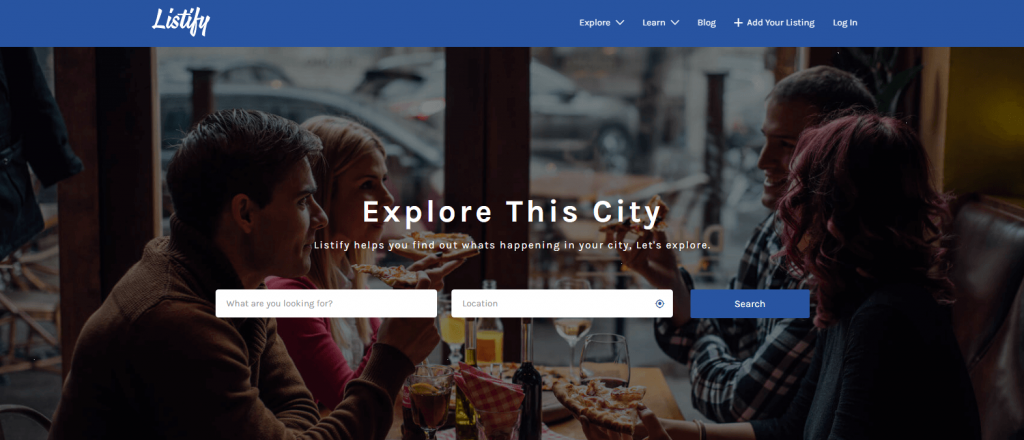
Bu tema hakkında beğenilecek çok şey var. İnanılmaz derecede zengin özelliklere sahip ancak daha da önemlisi, orijinal temanın 26 Kasım 2014'te piyasaya sürülmesiyle yaklaşık 5 yıldır etrafta ve aktif olarak bakımı yapılıyor!
Temaları kullanarak WordPress siteleri geliştiren herkes için bunun önemini muhtemelen anlayacaksınız. Hiçbir şey, yalnızca yazarların ürünü aktif olarak desteklemediğini ve geliştirmediğini bulmak için bir tema kullanarak bir web sitesi oluşturmak için para ve zaman harcamaktan daha sinir bozucu olamaz.
WordPress, yılda en az iki kez (5.3 şimdi burada) piyasaya sürülen yeni sürümlerle hızla ilerlediğinden ve temanız bu değişikliklere ayak uyduramadığından, bu özellikle sorunludur. Kendinizi, sitenizi bozma korkusuyla WordPress çekirdeğinizi yükseltememek gibi tatsız bir durumda bulacaksınız!
Listify yalnızca zengin özelliklere sahip ve bakımlı olmakla kalmaz, aynı zamanda kurulumu çok kolay olmasının yanı sıra harika bir tasarıma sahiptir. Listify'ı kullanarak çok kısa sürede tamamen işlevsel bir WordPress İş Rehberi oluşturabileceksiniz!
Özellikler şunları içerir:
- İncelemeler – İnsanların listelere hızlı ve kolay bir şekilde yorum bırakmasına izin verin.
- Stil Kitleri – Tasarımda bir dereceye ihtiyaç duymadan sitenizi hızla markalayın.
- Sürükle ve Bırak – Sürükle ve bırak düzenleyicisiyle ana sayfayı ve listeler sayfasını özelleştirin.
- Coğrafi Konum – Listify, konum belirleme teknolojisiyle çalışır, böylece kullanıcılar yalnızca uygun listeleri görür.
Şimdi temaya karar verdik, hadi dalalım ve bu kurulumu yapalım!
Listify WordPress İşletme Rehberi Temanızı Ayarlama
İlk önce tema dosyalarınızı Themeforest'tan indirin. Bunların paketlendiği klasörü açmanız gerekecek. Klasörü açın ve 'Listify-Theme-Full-Package' adlı bir klasör göreceksiniz. Şimdi, bu temayı WordPress kurulumumuza yükleyerek çözebileceğimiz, ihtiyaç duyduğumuz dosyalara sahibiz.
WordPress kurulumunuzu ayarlama
Bunun için atmanız gereken adımlar, ana bilgisayardan ana bilgisayara değişecektir. Sitenizi Pressidium ile barındırıyorsanız, Kontrol Paneline gidin ve oturum açın. Sağ taraftaki 'Yeni' düğmesini tıklayın ve ardından görünen açılır pencereyi doldurun.
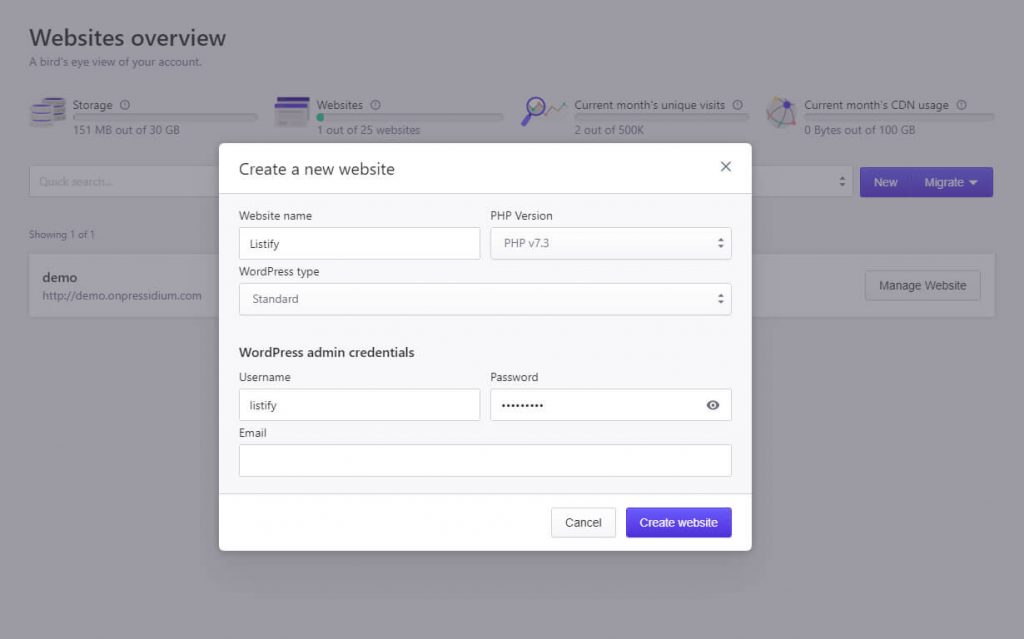
'Web Sitesi Oluştur'u tıklayın ve yeni kurulumunuz sadece birkaç dakika içinde hazırlanacak (hazır olduğunda bir e-posta alacaksınız). Yeni WordPress web sitenizi açın ve Yönetici paneline gidin.
Listify Temasını Yükleme
'Görünüm'ü ve ardından 'Temalar'ı ve ardından 'Yeni Ekle'yi tıklayın. 'Temayı Yükle'yi tıklayın ve ardından sıkıştırılmamış Listify klasörüne gidin. Bunu açın ve ardından 'Listify-Theme-Full-Package' adlı klasörü açın. Orada 'listify-2.12.1' gibi bir şey olarak adlandırılacak sıkıştırılmış bir klasör bulacaksınız. Yüklemek için buna tıklayın ve ardından 'Şimdi Kur'a basın. Temayı etkinleştirin ve yola çıkın!
İlk Kurulum Adımları
Listify, yeni WordPress Dizininizi başlatmak için gereken adımlarda sizi yönlendiren kapsamlı bir kurulum menüsü sağlar.
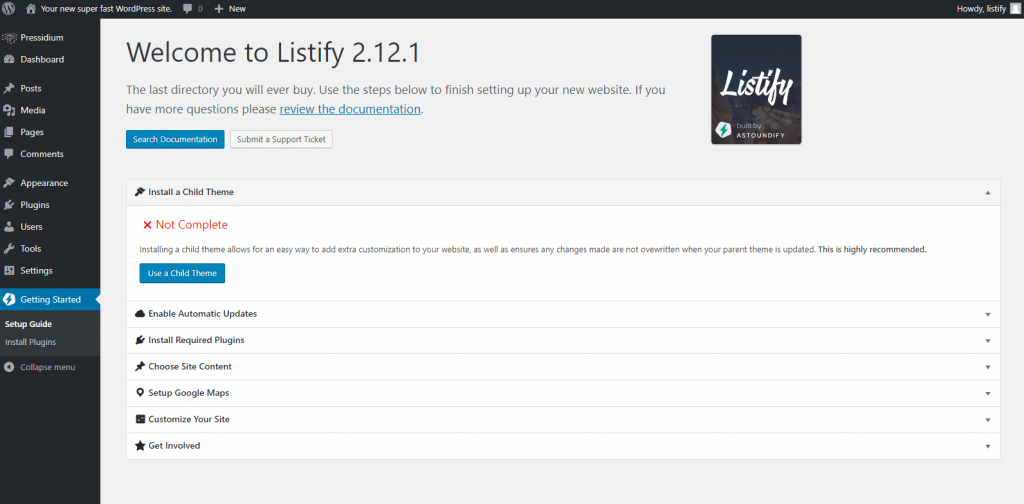
Bu adımları tek tek inceleyelim:
Bir alt tema yükleyin
Alt temalar, web sitenizde daha derinlemesine özelleştirmeler yapmanızı sağlar, böylece tema dosyalarını yükseltirseniz bu değişikliklerin üzerine yazılmaz. Bu yapmaya değer ve Listify, bir çocuk teması oluşturma sürecini çok kolaylaştırıyor. Sadece istemleri takip edin.
Otomatik Güncellemeleri Etkinleştir
Tartışıldığı gibi, tema yazarları Astoundify, temalarında düzenli olarak güncellemeler yayınlar (bu durumda Listify). Bu güncellemelerin bazıları özellikle ilgiliyken, diğerleri güvenlikle ilgili olabilir. Bir ThemeForest belirteci ekleyerek sitenizin otomatik olarak güncel kaldığından emin olabilirsiniz. Ayrıca, web sitenizi Pressidium ile barındırıyorsanız, herhangi bir otomatik güncelleme soruna neden olursa, güncelleme uygulanmadan önce sitenizin önceki bir sürümüne hızla geri dönebileceğinizi bilerek rahatlayabilirsiniz.

Eklentileri Yükle
Listify, diğer birçok tema gibi, belirli eklentilerin tasarlandığı gibi çalışmasını gerektirir. Gerekli eklentileri yüklemek için 'Eklentileri Yükle' düğmesine tıklayın.
Site İçeriğini Seçin
Bu özelliği seviyorum! Dizine girip sıfırdan oluşturabilirsiniz, ancak bir demo web sitesini içe aktarabilmek son derece yararlıdır ve Listify'ın sizin için iki seçeneği vardır; bir İş Rehberi veya bir Kiralama Rehberi. Bir demo web sitesi kurmak, tamamen boş bir sayfayla başlamak yerine sitede çalışabileceğiniz ve sadece istediğiniz şeyleri değiştirebileceğiniz anlamına gelir. Tabii ki, sıfırdan çalışmaktan memnunsanız, bu adımı atlamaktan çekinmeyin. Bu eğitimde, İş Rehberini içe aktaracağım.
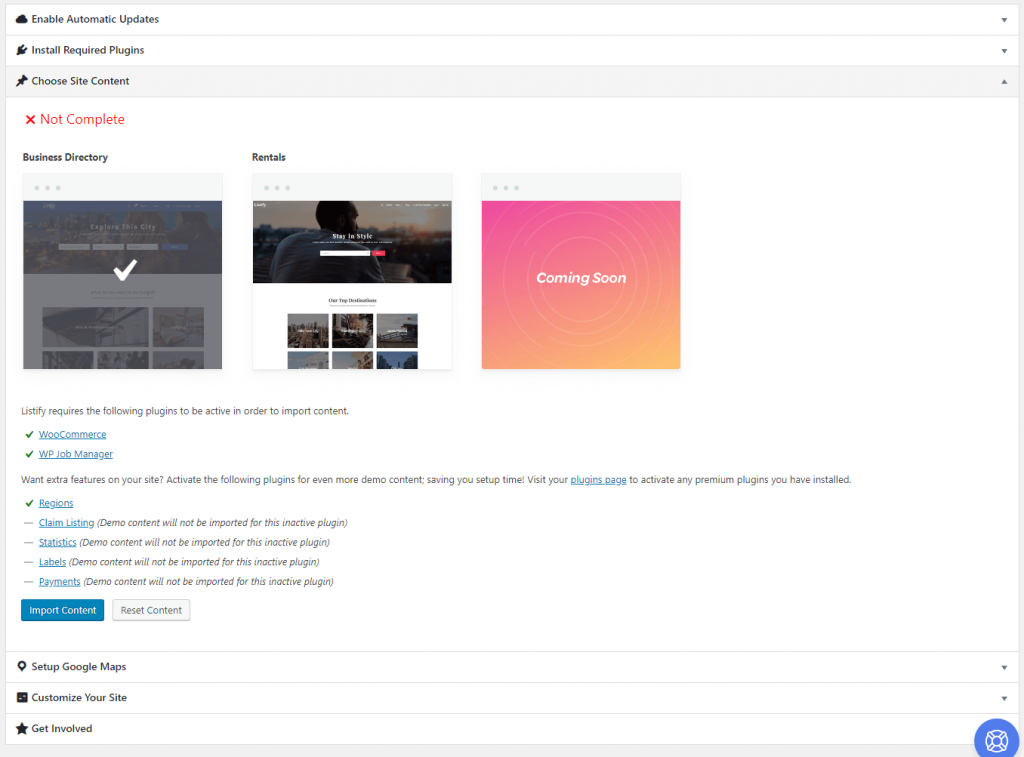
Tercih ettiğiniz site tasarımına tıklayın ve ardından 'İçeriği İçe Aktar'a tıklayın. Bu biraz zaman alabilir, bu nedenle ithalatçı işini yaparken arkanıza yaslanın ve birkaç dakika rahatlayın.
Google Haritalar'ı kurun
Listify'daki haritalama sistemi harika ama çalışması için bir Google Haritalar API Anahtarlarına ihtiyacınız var. Bunlar, tema içinde bir dizi ekstra özellik oluşturmak ve kilidini açmak için ücretsizdir. Listify, hem bir video hem de bir harita API anahtarının nasıl oluşturulacağını açıklayan bir makale oluşturdu. Devam etmeden önce bu adımı tamamlamanızı kesinlikle tavsiye ettiğim için bu talimatları izleyin.
Yapılan temel kurulum budur. Şimdi biraz eğlenme ve sitenizin tasarımını kişiselleştirme zamanı!
Listify WordPress İşletme Rehberinizi Özelleştirme
Yeni siteniz için hemen hemen tüm özelleştirme işlevleri, çok şık WordPress Özelleştirici aracılığıyla gerçekleştirilir. Buna erişmek için kurulum menüsündeki bağlantıyı takip edin veya web sitesinin ana sayfasına gidin. Göreceğiniz gibi, destansı Demo ithalatçısı sayesinde web siteniz zaten uygun bir işletme rehberi gibi görünüyor!
Markanıza uygun şeyleri değiştirmeye başlamak için Yönetici çubuğundaki 'Özelleştir' düğmesini tıklayın.
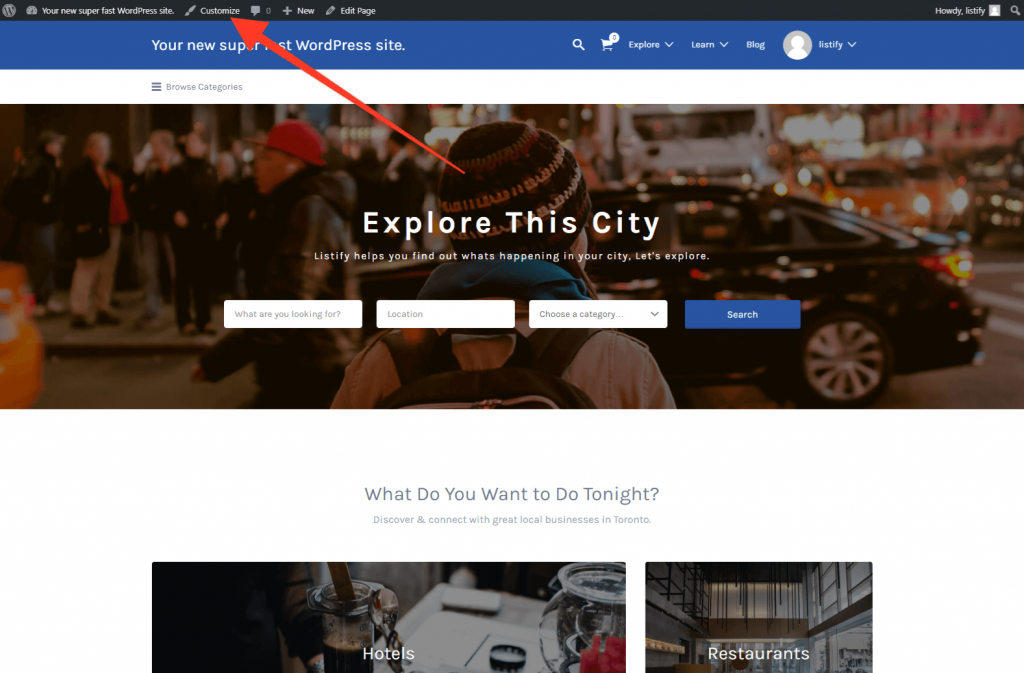
Astoundify ekibi, WordPress özelleştiricisinden yararlanarak inanılmaz bir iş çıkardı. Sitede değişiklik yapmak çok etkileyici ve ÇOK kolay. Ekranda kurşun kalem simgeleri göreceksiniz - bunlar, Özelleştirici içinde düzenlenebilen alanlara bağlantı sağlar. Bu simgelerden herhangi birine tıkladığınızda, web sitenizi nasıl özelleştirmeye başlayabileceğinizi hemen göreceksiniz.
Başlamak için harika bir yer, bir logo eklemek ve site adınızı değiştirmektir. Bunu yapmaya başlamak için sol üstteki kalem simgesine tıklayın.
Stil Kitini Kullanma
Sitenizin genel tasarımını değiştirmenin hızlı bir yolu, Stil Kitini kullanmaktır. Özelleştiriciden 'Stil Kiti'ne tıklayın ve aralarından seçim yapabileceğiniz bir dizi tasarım seçeneği göreceksiniz. Umarım bu tasarımlardan biri sizi neredeyse hiç çaba harcamadan WordPress Dizininizin nasıl görünmesini istediğinize yaklaştırır!
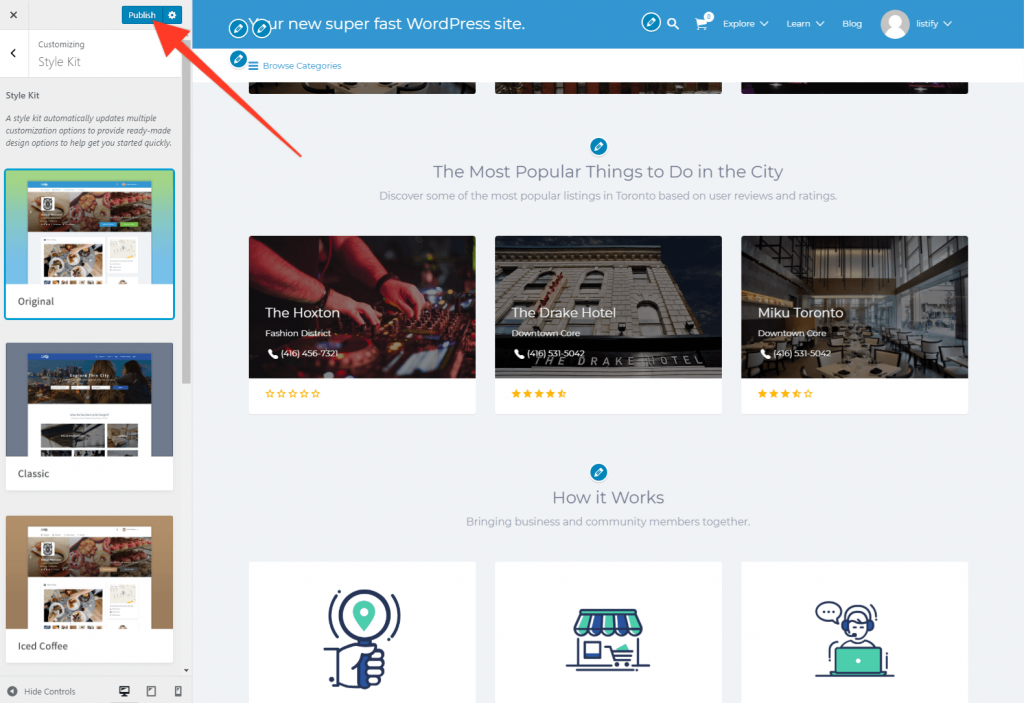
Sitenizin görünümünden memnun kalana kadar Özelleştirici'deki seçenekler üzerinde çalışmaya devam edin. Tasarımda değişiklik yaptığınızda bunların kaydedilmesini sağlamak için 'Yayınla'yı tıklamayı unutmayın!
Pressidium Üst İpucu:
Sitenizi Pressidium ile barındırıyorsanız, muhteşem 'Anında Yedekleme' özelliğimize erişebilirsiniz. Bu, sitenizin yedeğini hızlı bir şekilde almanıza olanak tanır ve daha sonra gerekirse geri yüklenebilir. Yedek almak için yalnızca birkaç tıklama yeterlidir, bu nedenle sitenizde bazı büyük değişiklikler yapmayı planlıyorsanız ve bunları beğenip beğenmeyeceğinizden emin değilseniz, önce bir yedek alın. Ardından, yaptığınız değişikliklerin size uygun olmadığına karar verirseniz, siteyi birkaç dakika içinde kaldığınız yerden geri yükleyebilirsiniz.
İşletme Rehberinize Liste Ekleme
Bu sonuçta web sitenizin neyle ilgili olduğu… listeler! Listify, belki de şaşırtıcı olmayan bir şekilde liste eklemeyi inanılmaz derecede kolaylaştırdı. Başlamak için WordPress Yöneticinizin içinden Listeler sekmesine tıklayın. İçe aktardıysanız bazı demo listeleri göreceksiniz. Düzenlemek veya yeni bir liste eklemek için bunlardan birine tıklayın.
Ana açıklamayı ve başlığı ekleyin ve ardından, yüklediğiniz işletme hakkında iletişim bilgileri, web sitesi, şirket logosu ve daha fazlası dahil olmak üzere çeşitli bilgileri ekleyebileceğiniz Liste Verileri bölümüne gidin. Sağ tarafta, bir galeri için resimler yükleyebilir ve ardından konum bölgesini ve kategorisini (tümü özelleştirilebilir) seçebilirsiniz.
Web Sitelerinizin İşlevselliğini Genişletin
Astoundify, ek bir ücret karşılığında web siteniz için çeşitli cıvatalar sunar. Mevcut ekstralardan bazılarına göz atmak için Yönetici içinden Listeler'e gidin ve ardından 'Eklentiler'i seçin. 79 $ 'lık Eklenti paketleri büyük bir değer sunar ve Listeleme Ödemeleri, Ürünler, Özel mesajlar ve ayrıntılı istatistikler gibi ekstra özellikler içerir.
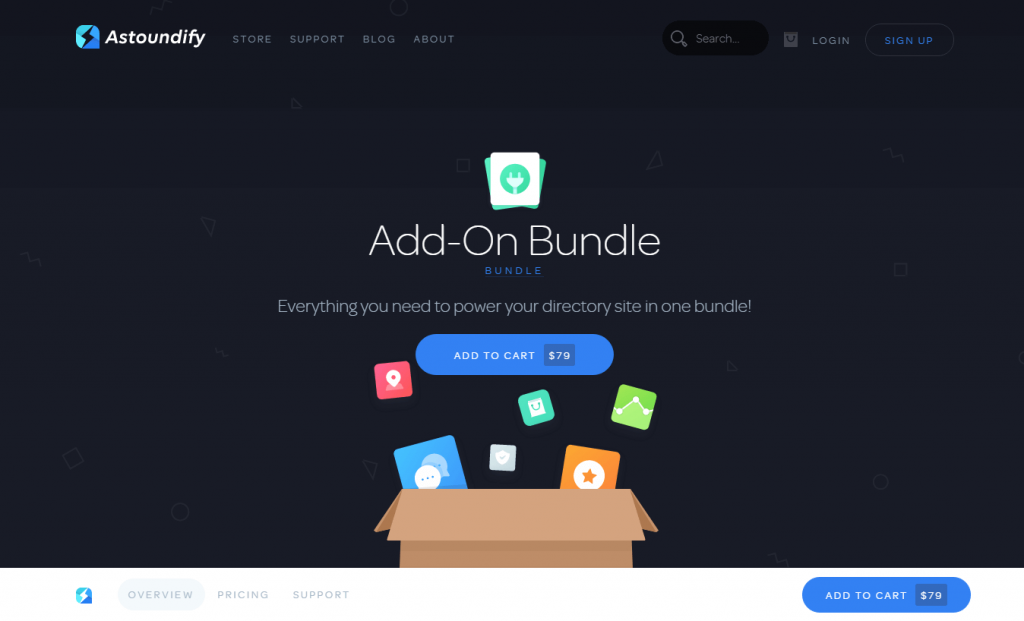
Paket, ayrıntılı belgeler ve 1 yıllık destek ile birlikte gelir.
Bu sizin için ideal WordPress İş Rehberi mi?
Astoundify hayranı olduğumu söylemek doğru olur. Bugün mevcut olan çok sayıda sözde premium WordPress teması var, ancak kalite çılgınca değişebilir.
Astoundify (Listify'ın yapımcıları), bir destek bileti portalı aracılığıyla ekibin birinci sınıf desteğinin yanı sıra mükemmel destek belgeleriyle desteklenen yüksek kaliteli bir tema oluşturmak için harika bir iş çıkardı.
Bir WordPress İş Rehberi oluşturmak istiyorsanız, Listify'a göz atmanızı tavsiye ederim! Demo temasını buradan görüntüleyin veya kopyanızı ThemeForest'tan satın alın.
